Eine der Aktionen, die wir täglich ausführen, ist zweifellos das Surfen im Internet , entweder von unseren Desktopgeräten oder von unseren Mobiltelefonen aus, da die Suche nach unterschiedlichen Daten und Informationen für die Menschen in den USA eine konstante Angelegenheit ist Arbeitsumfeld wie im Alltag.
Einer der von Nutzern aufgrund seiner Vorteile, seines Umfangs, seiner Erweiterungen und seines dynamischen Designs am häufigsten verwendeten Browser ist Google Chrome , der unter folgendem Link kostenlos heruntergeladen werden kann:
Obwohl Google Chrome Bietet uns eine Vielzahl von Funktionen , müssen wir wissen, dass im Rahmen der Entwicklung dieser Funktionen bestimmte Optionen verborgen wurden , um zu verhindern, dass Benutzer ohne entsprechende Kenntnisse das Verhalten des Browsers manipulieren und beeinflussen, und eine dieser Funktionen liegt in der Möglichkeit, den Browser in diesem Fall neu zu starten stürzt ab oder wenn eine neue Funktion installiert wird, ohne dass momentan alle aktiven Registerkarten geschlossen werden müssen.
Dies ist nützlich, wenn mehrere Registerkarten verwendet werden und diese nicht geschlossen werden sollen, um den Browser wiederherzustellen. Aus diesem Grund wird in diesem TechnoWikis- Tutorial Schritt für Schritt erklärt, wie dies gemacht wird.
1. So starten Sie Google Chrome neu, ohne Tabs zu verlieren oder zu schließen
Wenn wir im Google Chrome-Browser neu starten möchten, ohne die Tabs geschlossen zu haben, müssen wir die Schritte ausführen, die im folgenden Video-Tutorial gezeigt werden:
Um auf dem Laufenden zu bleiben, sollten Sie unseren YouTube-Kanal abonnieren. ABONNIEREN
Um diesen Vorgang durchzuführen, müssen Sie die Lesezeichenleiste im Browser aktivieren. Dazu haben Sie zwei Möglichkeiten:
- Verwenden Sie die Tastenkombination:
+ Shift + B Strg + Umschalt + B
- Rufen Sie das Google Chrome-Menü auf und wählen Sie die Option Lesezeichen / Lesezeichenleiste anzeigen.
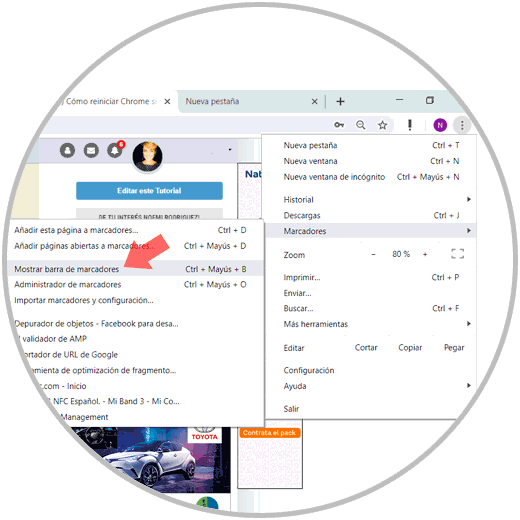
Sobald dies die Lesezeichenleiste aktiviert, klicken wir mit der rechten Maustaste darauf und wählen die Option Seite hinzufügen:
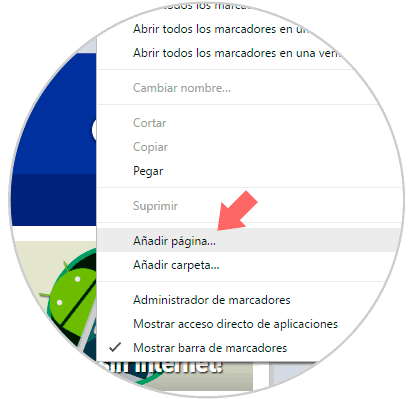
Im erweiterten Fenster vergeben wir einen Namen, der die Aufgabe identifiziert und im Feld URL geben wir folgende Zeile ein:
chrome: // restart
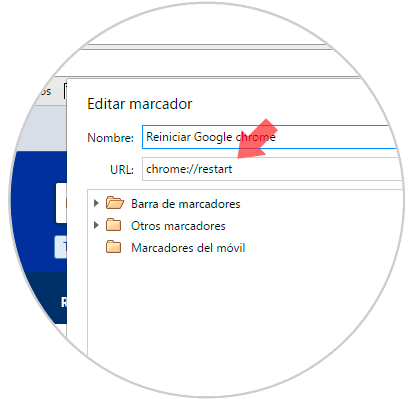
Sobald Sie diese Werte eingegeben haben, klicken Sie auf die Schaltfläche Speichern Wir können sehen, dass diese neue Seite zu unserer Lesezeichenleiste hinzugefügt wurde. Jetzt klicken wir einfach auf diese Schaltfläche und alle Registerkarten werden automatisch geschlossen, aber beim Neustart des Browsers wieder geöffnet.
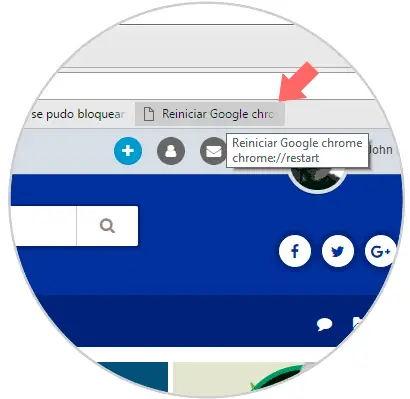
Wie wir in diesen Schritten sehen, ist es wirklich einfach, eine Verknüpfung zu erstellen, mit der wir unseren Google Chrome-Browser neu starten können, ohne dass unsere Tabs geöffnet sein müssen. Auf diese einfache Weise ist es nicht erforderlich, die mehreren in Google Chrome aktiven Registerkarten beim Neustart des Browsers erneut zu öffnen.
2. So öffnen Sie Tabs seit der letzten Chrome-Sitzung
Es kann sein, dass Sie Chrome aus irgendeinem Grund mit allen geöffneten Registerkarten geschlossen haben, aber wenn Sie den Computer erneut verwenden, möchten Sie zum selben Punkt zurückkehren. Dies kann auf Ihrem PC erfolgen, sofern Sie die unten beschriebenen Schritte ordnungsgemäß ausführen.
Klicken Sie auf das 3-Punkt-Symbol in der oberen rechten Ecke des Chrome-Browsers.
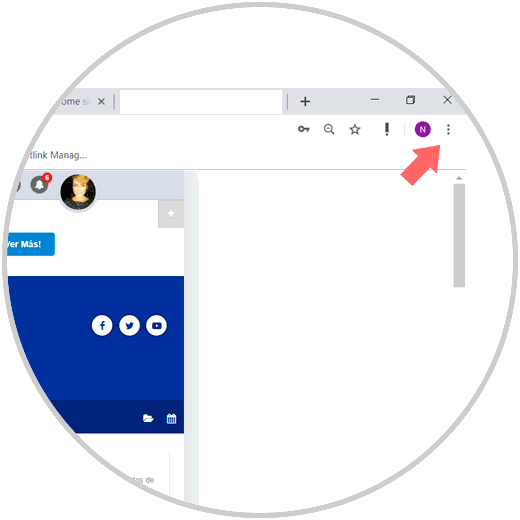
Sobald Sie dies getan haben, wird ein Fenster mit verschiedenen Optionen angezeigt, unter denen Sie auf “Einstellungen” klicken müssen.
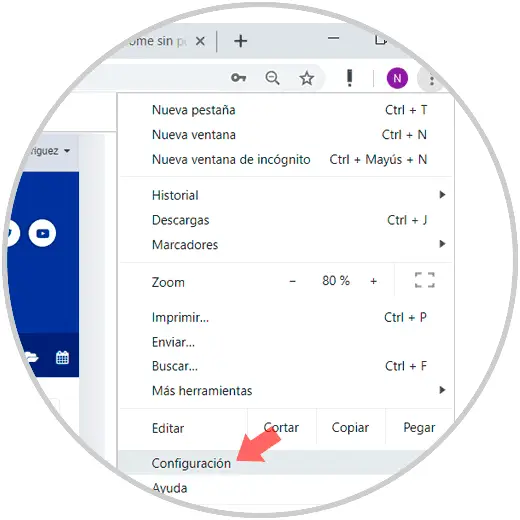
Innerhalb der Optionen müssen Sie in den Bereich “Beim Öffnen des Browsers” wechseln und dort die Option “Alles so öffnen, wie es vor dem Schließen war” auswählen. Sobald Sie dies erledigt haben, spielt es keine Rolle, ob Sie den Computer schließen oder ihn unerwartet ausschalten, da er immer dann, wenn Sie Chrome öffnen, in denselben Registerkarten ausgeführt wird, mit denen Sie vor dem Schließen gearbeitet haben.
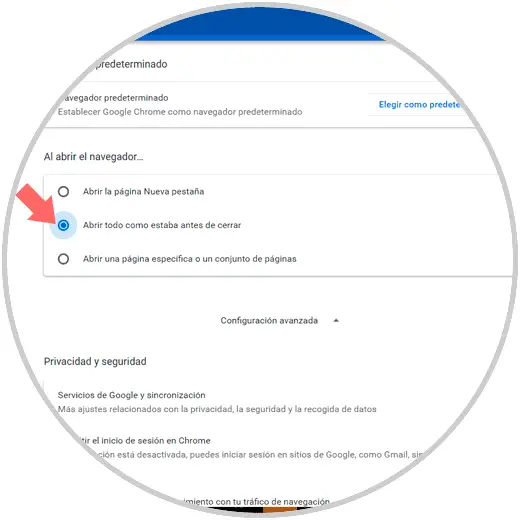
So einfach ist es, die Tabs, mit denen wir in Chrome arbeiten, mit den angegebenen Methoden nicht zu verlieren.